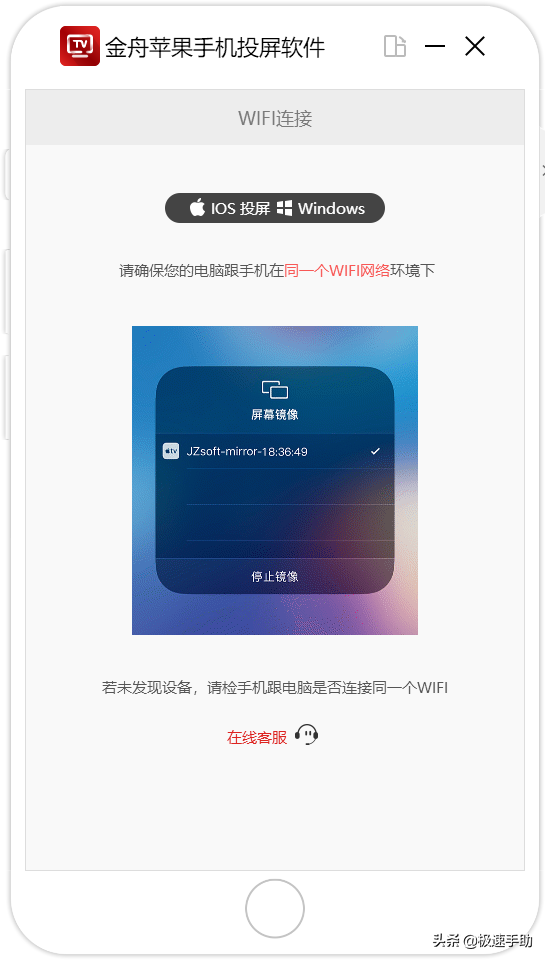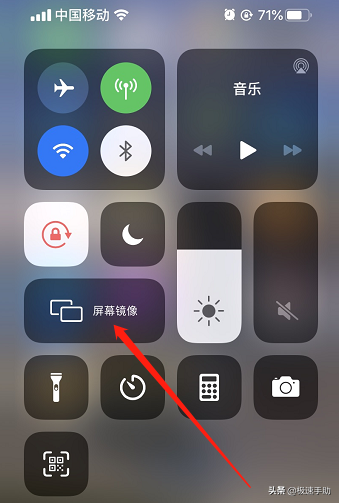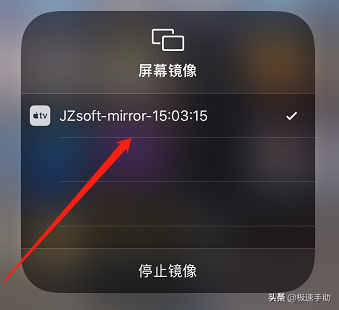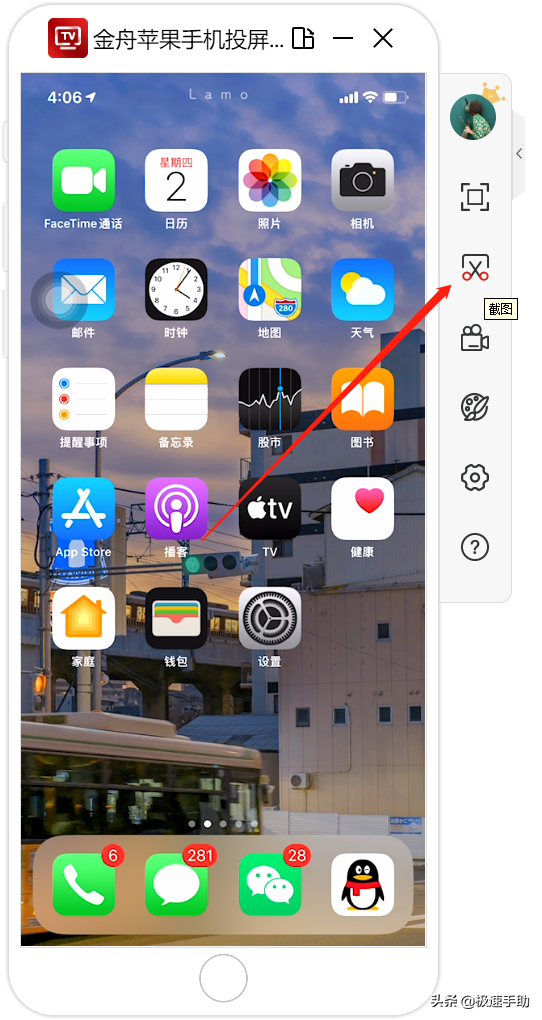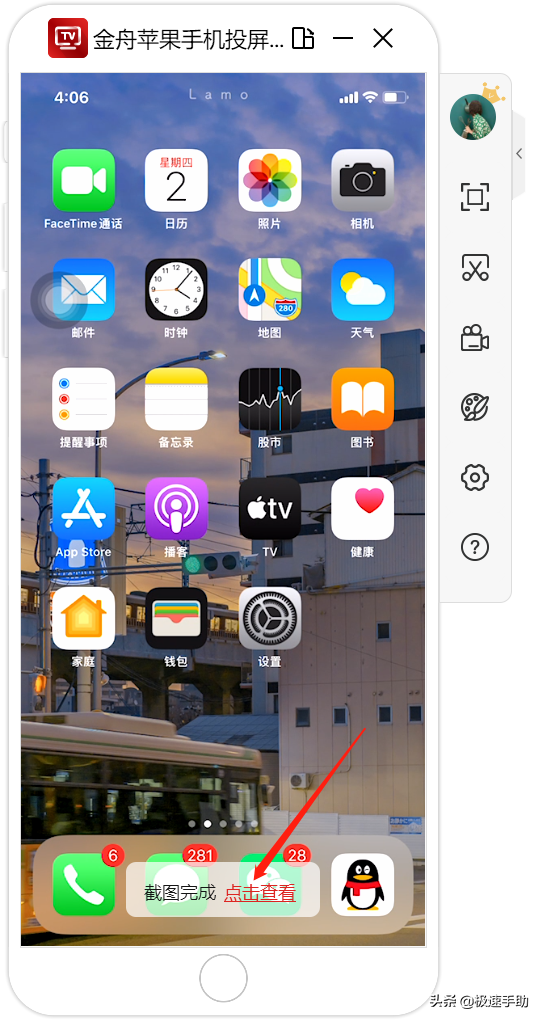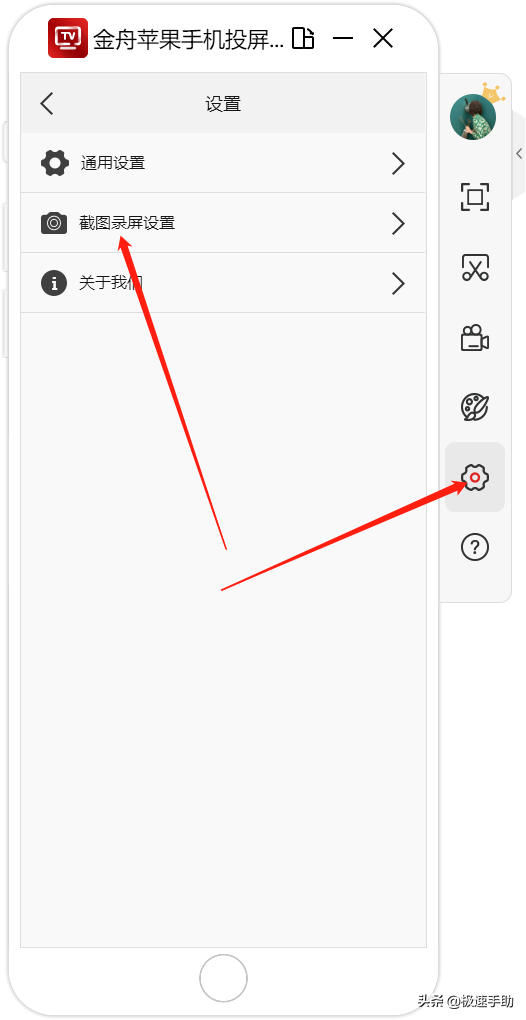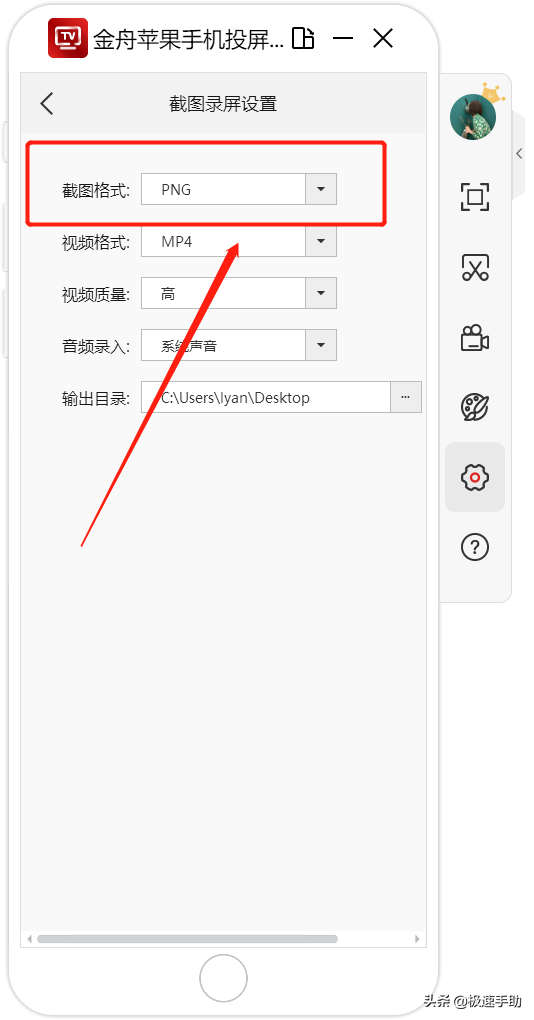怎么把手机上的内容投屏到电脑上(怎样把手机截屏的图片放在电脑上)
现在的手机功能可以说太齐全了,不仅可以满足各种生活需求,办公也不在话下,手机方便归方便,真正办起公来还是电脑更顺手一些,毕竟屏幕比较大,展示的也比较清楚,手机同步电脑也可以的,但是需要连接线才行,不是随时随地可以连接的。而手机投屏电脑软件就可以不用靠线来连接,直接就能投屏到电脑上。
想必大家应该都投屏到电视上过,其实操作方法是一样的,只要下载一个【金舟苹果手机投屏软件】就可以搞定了。这是一款非常专业的iOS系统手机的投屏软件,支持苹果手机与Windows系统之间的投屏操作,支持全屏投屏、投屏录制、截屏以及白板等众多实用功能,全方位的为您解决问题!
录制输出格式:MP4、AVI、WMV、FLV、GIF
截图格式:PNG、JPG、BMP
使用金舟苹果手机投屏软件,把手机直接投屏到电脑上进行操作的时候,可以用截图功能来截取我们所需要的内容。既然支持这么多图片格式,该怎么选呢?小编在这里给大家展示一下截图方法和设置图片格式的方法,具体步骤如下。
第一步,首先当然是先打开软件,在电脑上安装并打开【金舟苹果手机投屏软件】。
第二步,接下来就是连接手机了,在手机上打开【控制中心】,然后选择【屏幕镜像】,点击一下即可。
第三步,这时就会弹出【屏幕镜像】的对话框,在这里选择要链接的设备。这个设备是以【JZsoft】开头的,点击即可连接。
第四步,这个操作之后手机屏幕就投到电脑上了,在电脑上可以同步看到手机页面所展示的内容,在软件的右侧工具栏处点击【截图】按钮,这样就可以截取当前手机页面内容了,直接用鼠标画框截取即可。
第五步,截图完成之后,在最下方会看一个【截取完成】的提示,我们点击右侧的【点击查看】按钮,这时候就可以在文件夹中进行查看刚才截取的图片了。
第六步,如果对图片不满意可以删了重新截取,如果满意的话,接下来我们就开始设置图片的格式了。点击右侧工具栏的【设置】按钮,在左侧我们就可以看到三个选项,自上而下是【通用设置】、【截图录屏设置】和【关于我们】,在这里需要点击的是中间的【截图录屏设置】选项。
第七步,接下来进入的就是【截图录屏设置】页面,点击【截图格式】的下拉选项按钮,此软件提供了【PNG、JPG、BMP】三种图片格式供大家选择,选择一个我们所需要的图片格式,点击即可。
选了图片格式之后,我们以后用这个软件截屏的图片,就会自动保存为已设置的图片格式,无需重复设置非常方便。如果需要更改图片存储格式的话,也是来这里设置即可。
今天的分享就到这里了,希望对大家有所帮助,欢迎来本站下载并使用【金舟苹果手机投屏软件】。